
时间:2021-03-18 23:26:49 来源:www.win10xitong.com 作者:win10
时不时的都会有网友来问小编Win10笔记本声音太小的问题的解决方法,今天小编就再来解答一次。这个对于那些比较熟悉win10系统的网友处理起来很简单,但是不太熟悉电脑的网友面对Win10笔记本声音太小问题就很难受了。如果你不想找专业的人士来解决Win10笔记本声音太小的问题,处理这个难题的方法如下:1、首先,打开桌面左下角的“搜索”按钮,在搜索栏中输入“控制面板”回车键,然后在打开的窗口中选择“硬件和声音”。下所示;2、点击“声音”。下所示就能很轻松的解决了,下面就一起好好的看一下Win10笔记本声音太小问题的完全操作方式。
1.首先,打开桌面左下角的“搜索”按钮,在搜索栏中输入“控制面板”enter键,然后在打开的窗口中选择“硬件和声音”。如下图;
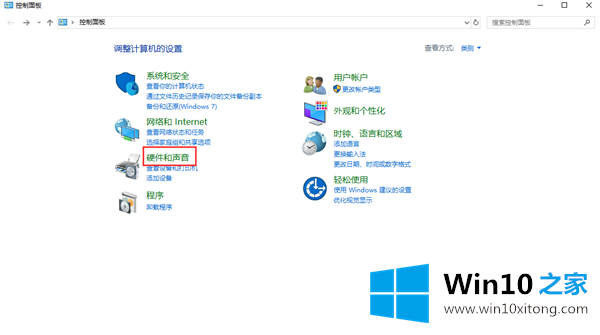
2.点击“声音”。如下图;
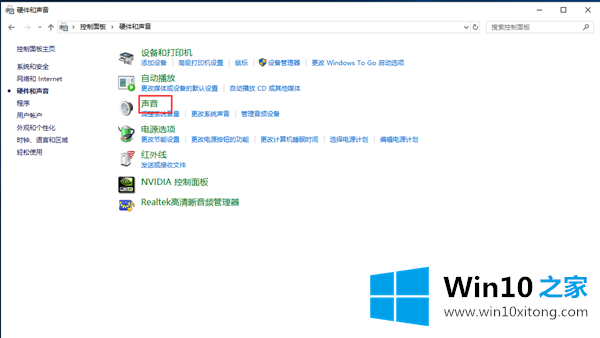
3.然后单击打开“播放”页面上的“默认设备”。如下所示:
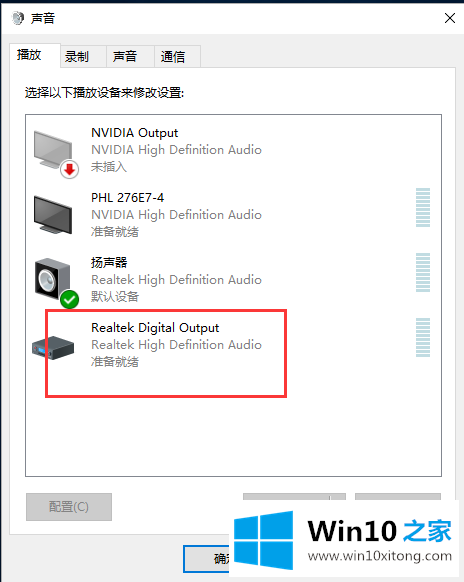
4.最后,将页面切换到“Level”页面,并调高音量。如下图;
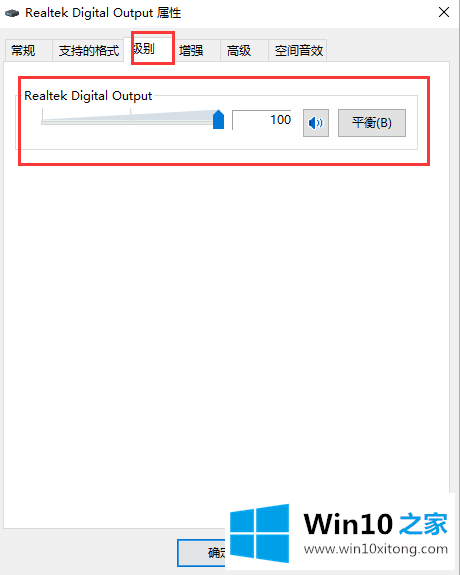
以上是Win10笔记本声音低的解决方案。希望能帮到你。
在这里,小编再告诉大家,如果遇到了Win10笔记本声音太小的问题,不要着急,可以通过以上的方法尝试解决,当然解决Win10笔记本声音太小的问题方法肯定是多种多样的,如果你有更好的办法,可以留言和小编一起来讨论。